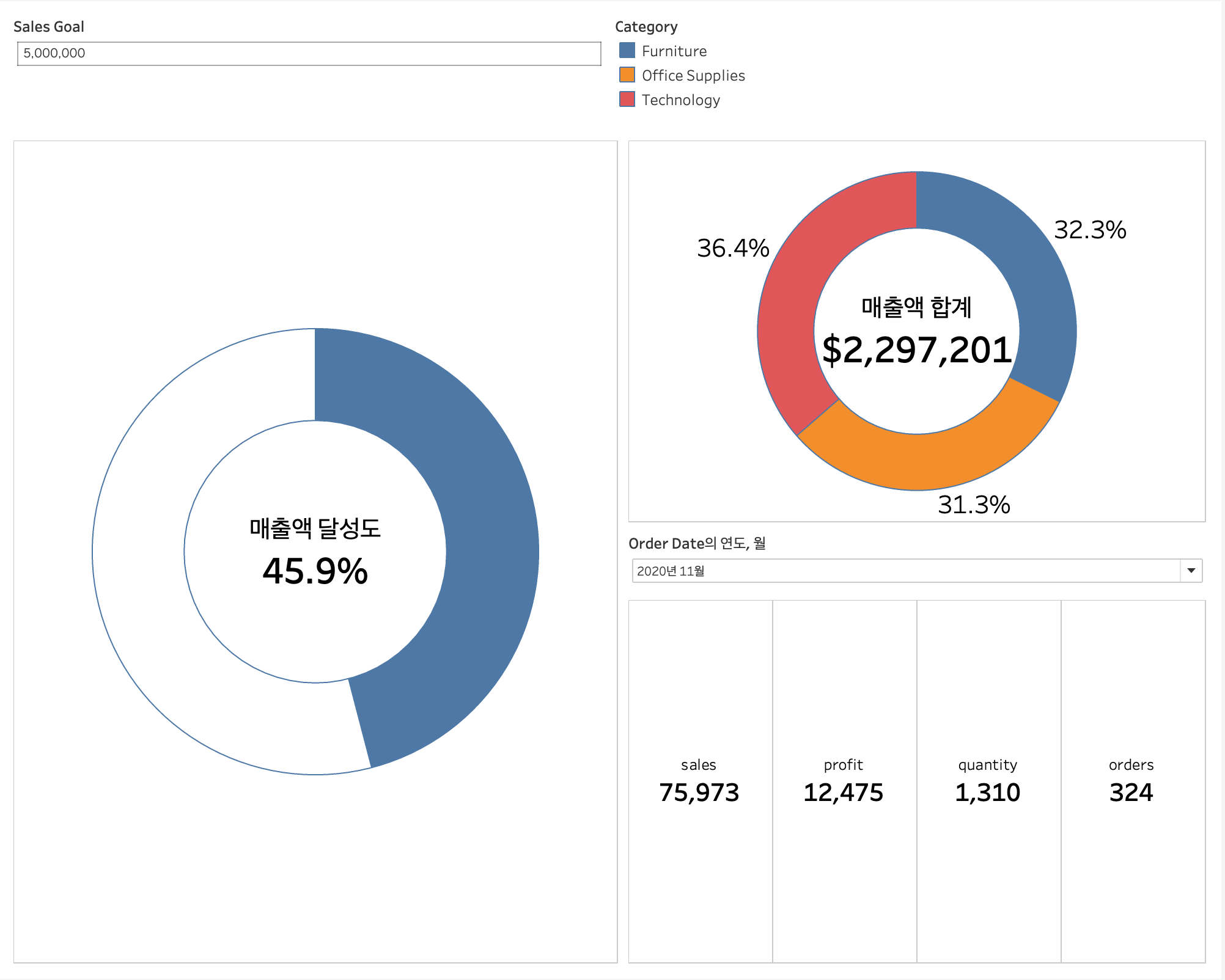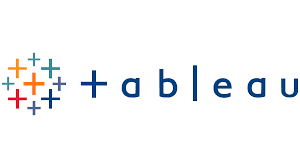KPI 카드
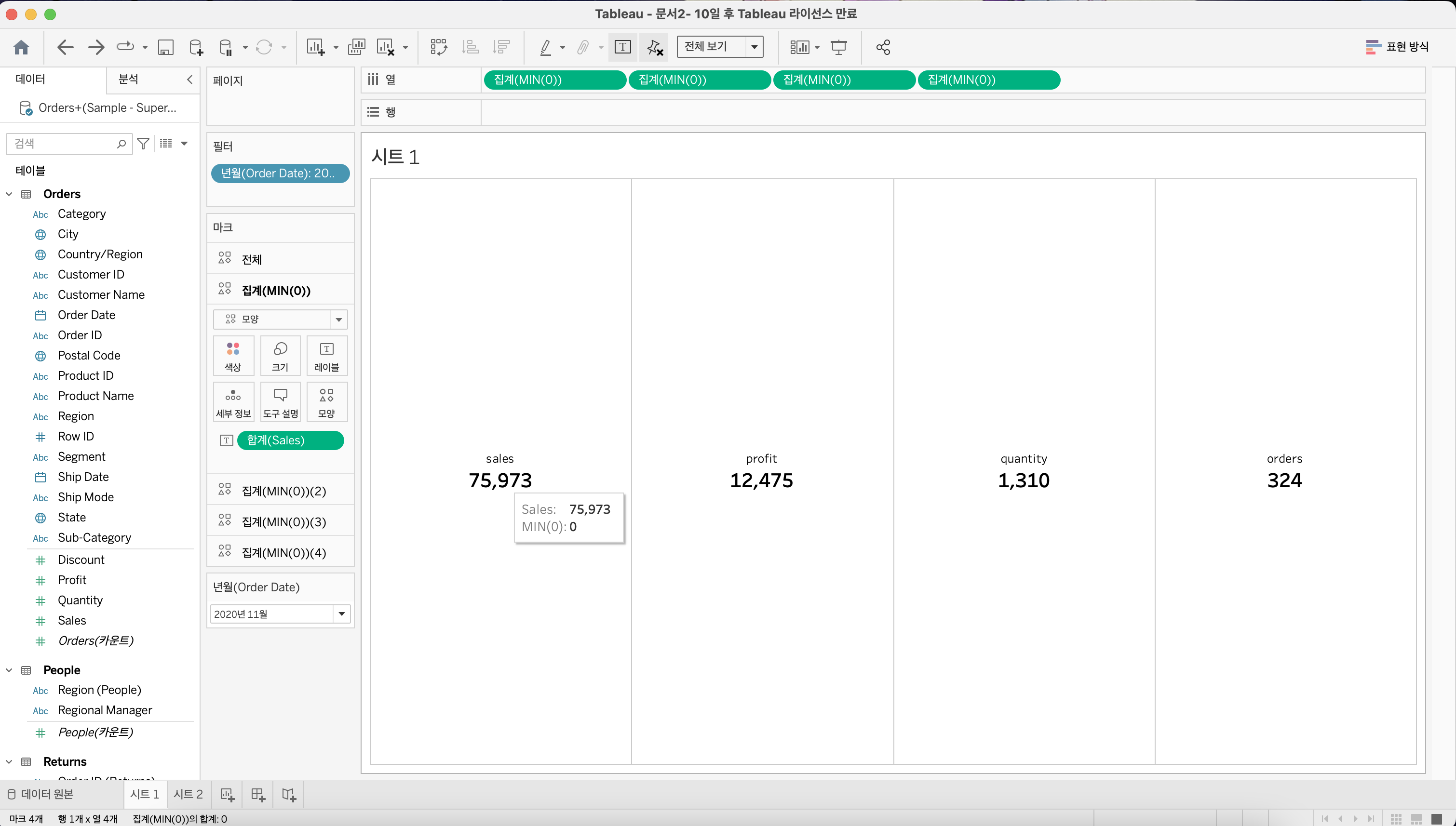
-
열 선반 드블클릭 -> MIN(0) 입력 -> ctrl or cmd 누르고 드래그앤 드롭 -> 4개 반복
-> MIN(0) 하는 이유 : 더미측정값들을 만들어둔 상태에서 마크에 원하는 측정값을 드래그해주기 위함. -
축 값 고정 : -1 부터 1까지
-
각 열별로 보여줄 측정값을 레이블 카드에 드래그
-
레이블 정렬 및 서식 설정
-
필터 설정
도넛차트
- 달성률, 구성비 등을 표현할때 좋음 (파이차트를 도넛차트로 변경)
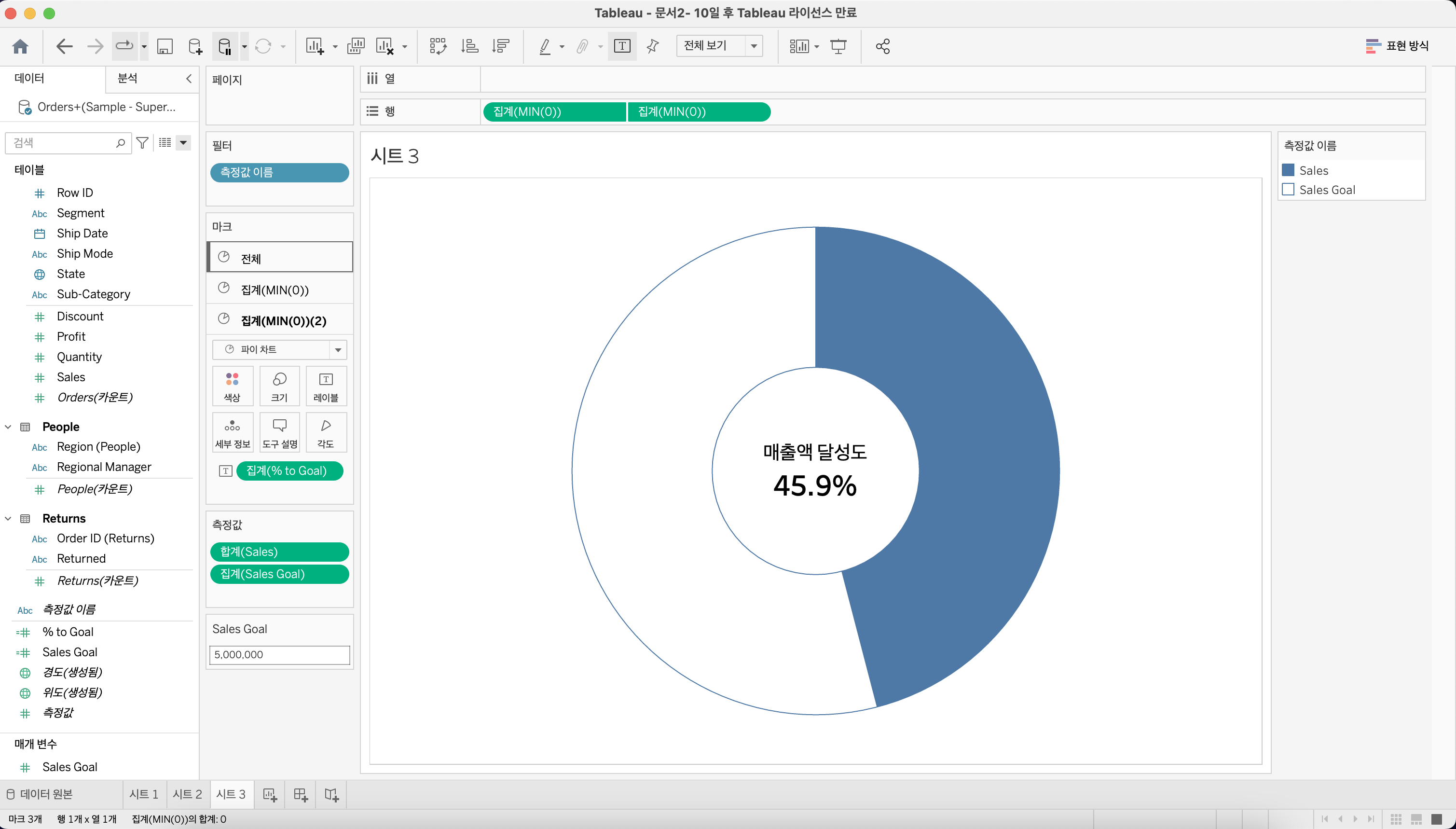
- 매개변수 : sales goal 만들기 (우측에 매개변수 입력창 자동생성)
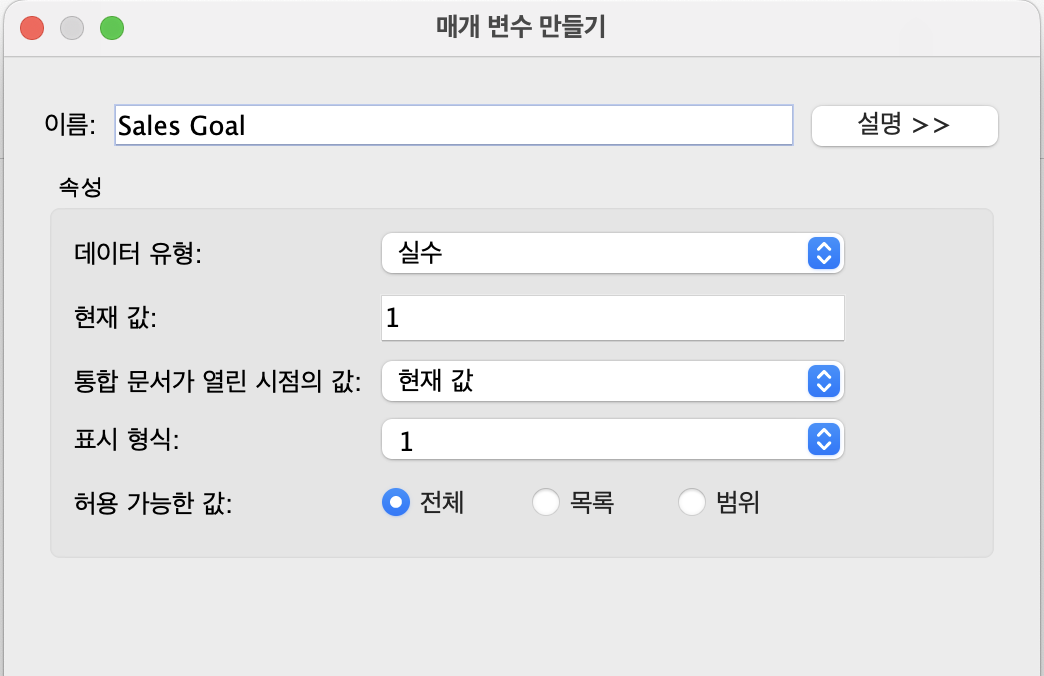
- 계산된 필드 : sales goal 에서 실제 sales를 뺀 값 구하기
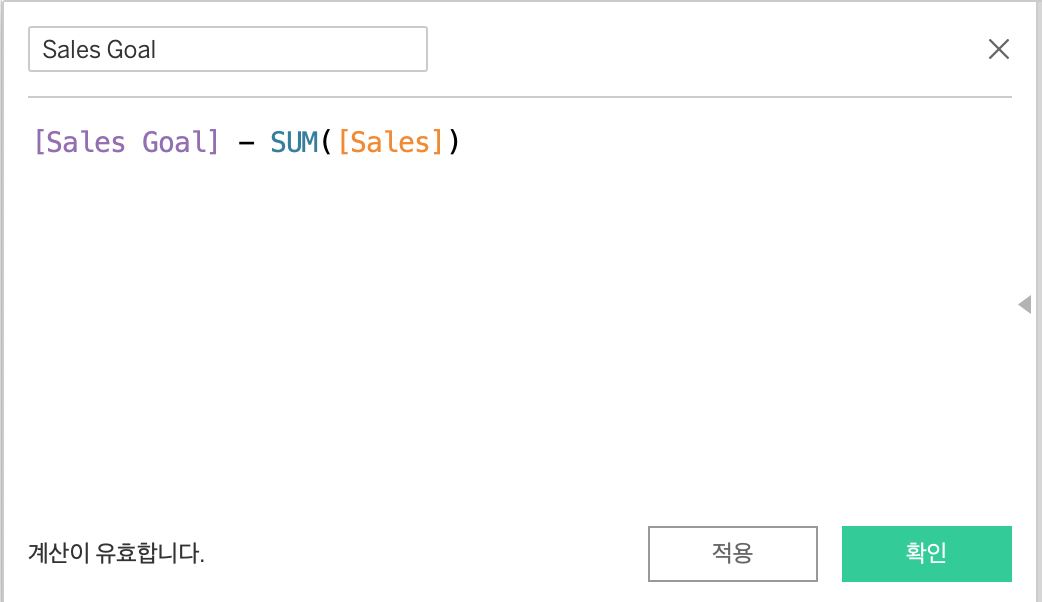
-
파이만들기 : 색상에 측정값 이름 / 각도에 측정값 드래그
-
측정값 조정 : 필요한 측정값만 남기고 삭제
-
가운데 빈 공간 만들기 : 행 선반 더블클릭 후 MIN(0) 입력, 복사해서 이중축 설청 -> 레이블 삭제 후 크기를 작게, 색상을 배경색과 동일하게 설정
-
색상 변경
-
달성률 계산 : % to goal 만들기 (가운데 구멍에 표시)
-
달성률을 두번째 파이(작은파이)에 레이블로 추가
도넛차트 (2)
- 위 예제를 응용하여 카테고리별 매츨 배율과 총 매출액을 보여주는 도넛차트를 만들어봤다.
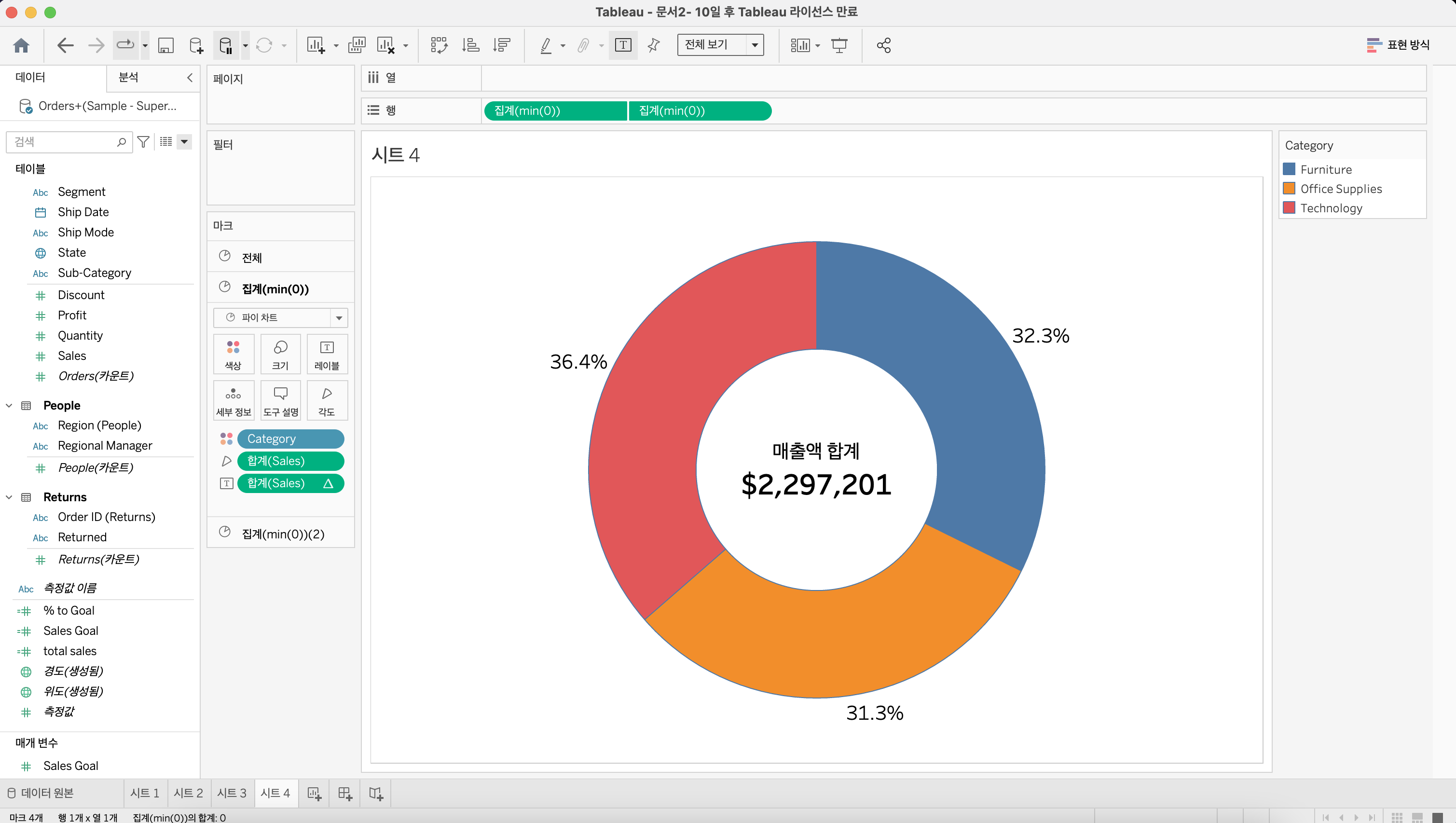
히스토그램
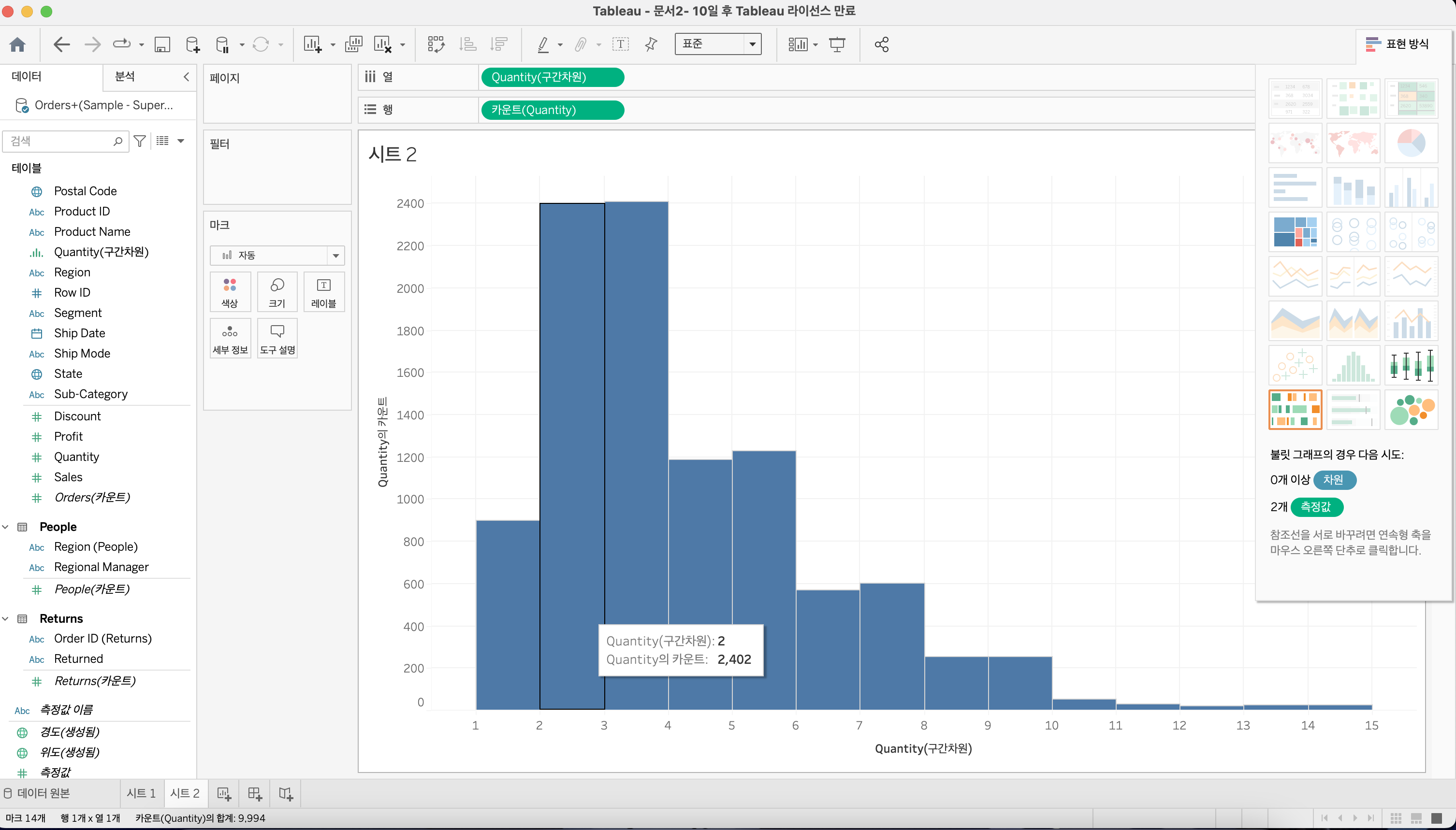
- 연속형 변수의 빈도수 표현 ex)구매 갯수별 건수 분포
-
우측 표현방식에서 히스토그램 마우스 호버
-
필요데이터 확인 -> 좌측 데이터 영역에서 수량 측정값 클릭 -> 히스토그램 활성화 -> 히스토그램 클릭 (자동생성)
대시보드
- 매출액 달성도, 상품별 매출 비율, KPI 카드를 활용하여 대시보드를 꾸며보았다.